Jak udostępniać pliki Dropbox w kontaktach na Facebooku
Internet Dropbox Facebook / / March 18, 2020
Wczoraj Dropbox ogłasza integrację z Facebookiem. Ułatwi to udostępnianie folderów i dokumentów. Uważaj tylko na przesyłane treści.
W miniony poniedziałek Dropbox ogłosił możliwość udostępniania folderów Dropbox znajomym na Facebooku. Oto jak to skonfigurować i zacząć udostępniać elementy znajomym.
Najpierw przejdź do Witryna Dropbox i zaloguj się na swoje konto.
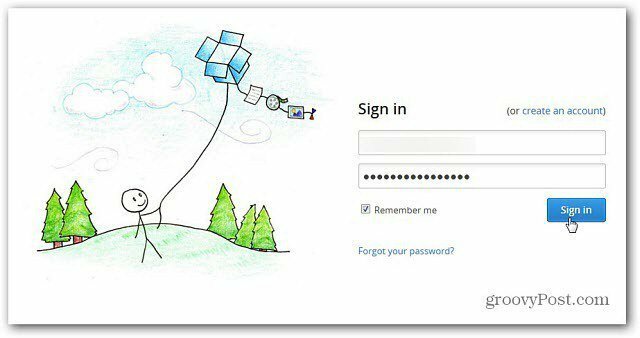
Wybierz folder, który chcesz udostępnić. Kliknij prawym przyciskiem myszy i wybierz opcję Zaproś do folderu.
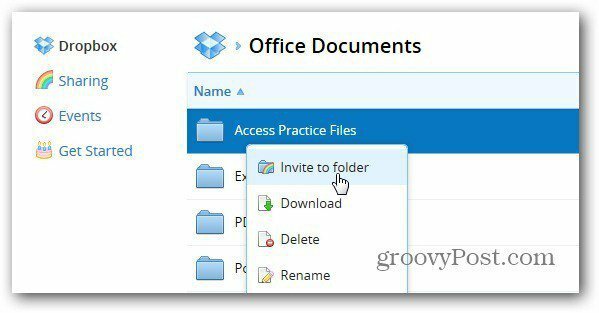
Na następnym ekranie udostępniania zamiast wpisywania adresu e-mail kontaktu kliknij Zaproś znajomych z Facebooka.

Zezwól Dropbox na dostęp do informacji o Twoim koncie Facebook.
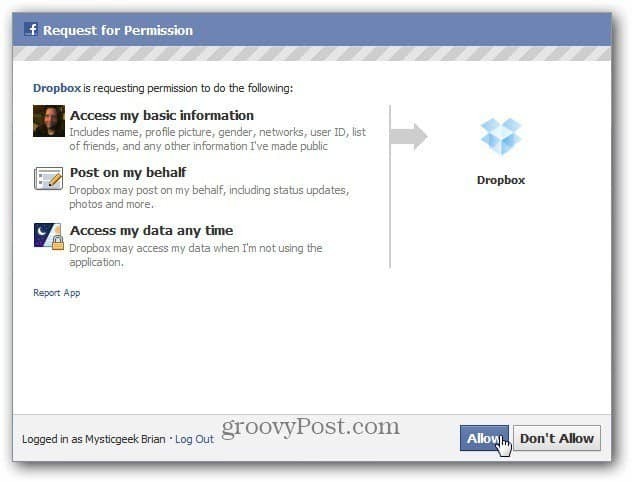
Następnie, gdy zaprosisz inne osoby do udostępnienia folderu, otrzymasz e-mail i kontakty z Facebooka, gdy zaczniesz wpisywać nazwy. Tutaj wybieram MrGroove przez Facebook.
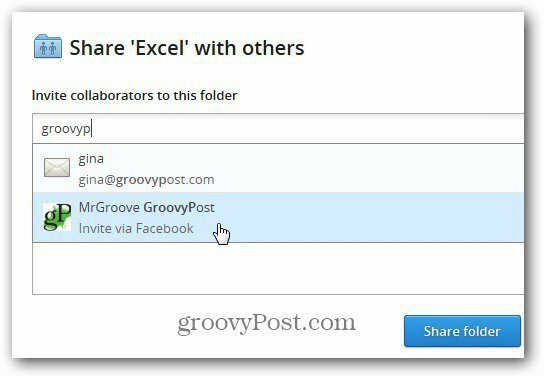
Wpisz opcjonalną wiadomość i kliknij Udostępnij folder.
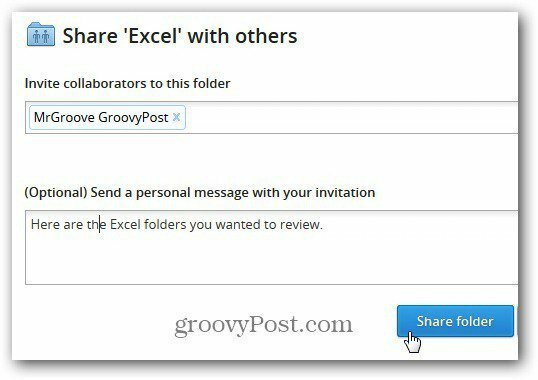
Odbiorca otrzyma wiadomość z zaproszeniem do swojej skrzynki odbiorczej na Facebooku.
To kolejny prosty sposób udostępniania plików i współpracy nad nimi za pośrednictwem Dropbox. Uważaj tylko na to, co udostępniasz!


